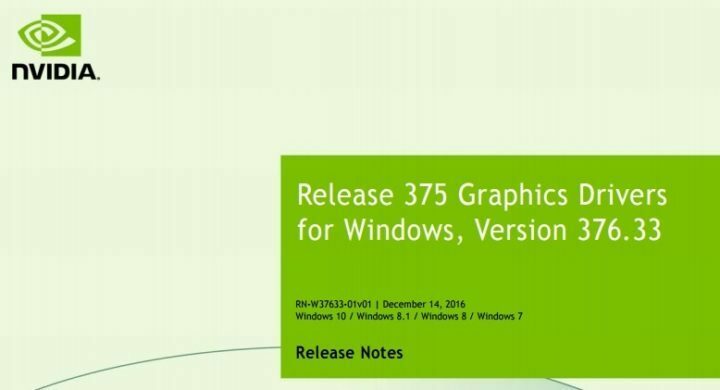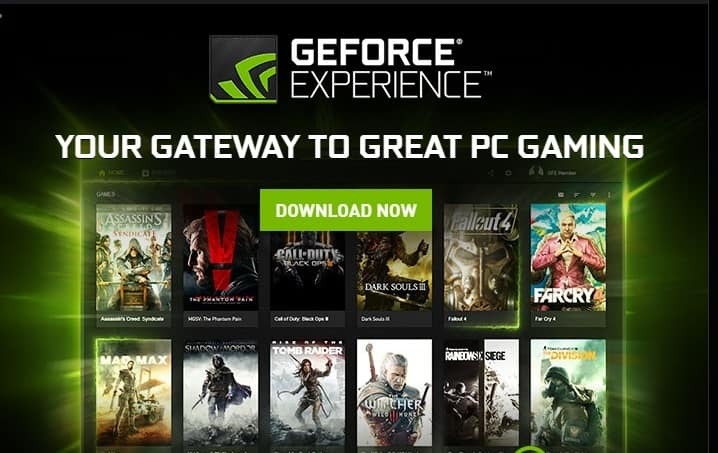- เมื่อพูดถึงการผลิตและการออกแบบ GPU Nvidia เป็นผู้นำระดับโลกอย่างไม่ต้องสงสัย
- ผู้ใช้รายงานว่าประสบปัญหาบางอย่างกับไดรเวอร์เสียงของ Nvidia และในบทความนี้ เราจะสำรวจวิธีแก้ไขง่ายๆ
- อย่าลืมเยี่ยมชมของเราทุ่มเทde Nvidia Hub สำหรับบทความเชิงลึกเพิ่มเติมเกี่ยวกับ Nvidia และผลิตภัณฑ์ของบริษัท
- หากต้องการเรียนรู้เพิ่มเติมเกี่ยวกับวิธีแก้ไขปัญหาทั่วไปเกี่ยวกับพีซี โปรดไปที่เว็บไซต์ websiteส่วนการแก้ไขปัญหา.

- ดาวน์โหลด DriverFix ได้ฟรีทันที (ดาวน์โหลดที่ปลอดภัย)
- เปิดโปรแกรมและกดปุ่ม สแกน ไอคอน
- รอให้การสแกนเสร็จสิ้นและเริ่มติดตั้งไดรเวอร์ที่จำเป็น
- ดาวน์โหลด DriverFix สำเร็จแล้วโดย 0 ผู้อ่านในเดือนนี้
หากไม่มีเสียง ประสบการณ์การเล่นเกมจะไม่สมบูรณ์และนักเล่นเกมทุกคนจะบอกว่านี่เป็นหนึ่งในปัญหาที่น่าผิดหวังที่สุดที่พวกเขาจะต้องจัดการ
ผู้ใช้หลายคนรายงานNvidia คนขับ ปัญหาใน Windows 10 และวันนี้เราจะมาดูวิธีแก้ไขปัญหานี้กัน
ในคู่มือนี้ เราจะมาสำรวจวิธีแก้ปัญหาเชิงลึกที่จะช่วยคุณแก้ปัญหา Nvidia. ของคุณ คนขับ ดังนั้นโปรดอ่านต่อไป
ฉันจะแก้ไขปัญหาไดรเวอร์ Nvidia Virtual Audio Device ได้อย่างไร
1. ใช้ซอฟต์แวร์เฉพาะ

วิธีแก้ไขง่ายๆ วิธีหนึ่ง คนขับ ปัญหาคือการใช้เครื่องมือเฉพาะที่จะอัปเดตไดรเวอร์โดยอัตโนมัติ
DriverFix เป็นเครื่องมือที่จะช่วยคุณค้นหาและอัปเดตไดรเวอร์ที่ผิดพลาดบนอุปกรณ์ของคุณ
การใช้ซอฟต์แวร์นี้จะช่วยคุณประหยัดเวลาได้มาก เนื่องจากคุณไม่จำเป็นต้องไปที่เว็บไซต์ของผู้ผลิตเพื่อค้นหาและดาวน์โหลดไดรเวอร์ด้วยตนเอง
สิ่งที่คุณต้องทำคือเรียกใช้ซอฟต์แวร์และรอให้การสแกนเสร็จสิ้น
เมื่อการสแกนเสร็จสิ้น คุณจะได้รับรายงานเกี่ยวกับไดรเวอร์ปัญหาทั้งหมดที่พบในพีซีของคุณ ตรวจสอบรายการและดูว่าคุณต้องการอัปเดตไดรเวอร์แต่ละรายการหรือทั้งหมดพร้อมกันหรือไม่
เรามาดูบางส่วนของมัน คุณสมบัติที่สำคัญ:
- ไลบรารีในตัวที่มีไดรเวอร์ที่อัปเดตทั้งหมด พร้อมสำหรับการดาวน์โหลด
- สแกนอุปกรณ์ของคุณภายในไม่กี่นาที
- ระบุไดรเวอร์ที่หายไปหรือผิดพลาดทั้งหมด
- สำรองข้อมูลไดรเวอร์ทั้งหมดและกู้คืนหากจำเป็น
- กำหนดเวลาการอัปเดตให้ทำงานโดยอัตโนมัติ

ซ่อมไดร์เวอร์
แก้ไขปัญหา NVIDIA ทั้งหมดของคุณด้วยซอฟต์แวร์ที่จะคอยอัปเดตไดรเวอร์ทั้งหมดของคุณ ลองเลย!
เข้าไปดูในเว็บไซต์
2. ถอนการติดตั้งและติดตั้งไดรเวอร์ NVIDIA ใหม่
ถอนการติดตั้ง
- กด ปุ่ม Windows + R เพื่อเปิดกล่องโต้ตอบเรียกใช้
- ในกล่อง Run พิมพ์ msconfig และคลิก ตกลง.
- คลิกที่ บูต แท็บและทำเครื่องหมายที่ช่องทำเครื่องหมายใกล้ บูตปลอดภัย.
- เลือก มินิมอล ตัวเลือกและคลิกตกลง
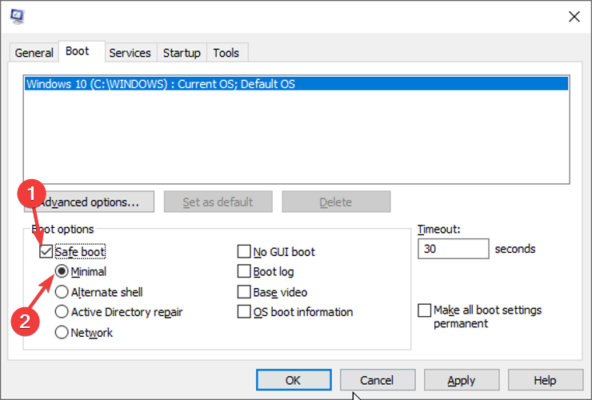
- รีสตาร์ทเครื่องคอมพิวเตอร์ แล้วเครื่องจะบู๊ตเป็น โหมดปลอดภัย.
- คลิกที่ พีซีเครื่องนี้ และเปิด Local Disk (C) และค้นหาโฟลเดอร์ Nvidia
- ลบโฟลเดอร์นี้และเปิด วิ่ง กล่องโต้ตอบ
- ป้อน devmgmt.msc และคลิกที่ ตกลง ปุ่ม.
- เลือก ถอนการติดตั้ง จากตัวเลือกและปฏิบัติตามคำแนะนำ
- รีสตาร์ทเครื่องของคุณเพื่อสิ้นสุดการถอนการติดตั้ง
ติดตั้งใหม่
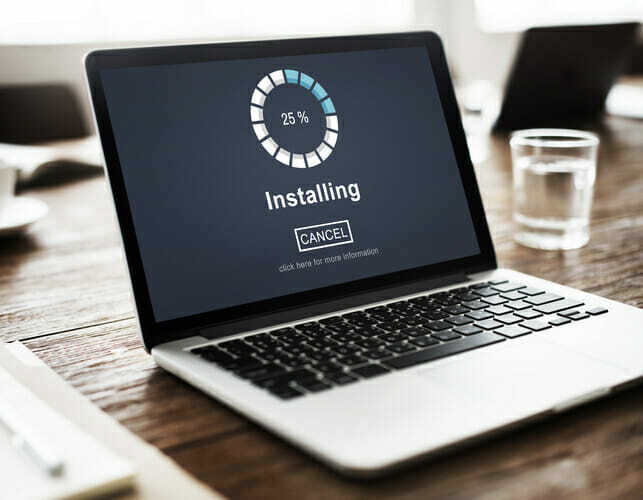
- เปิดกล่องโต้ตอบเรียกใช้อีกครั้ง
- ค้นหา MSConfig และกด ENTER เพื่อกลับไปที่หน้าจอการกำหนดค่า
- ยกเลิกการเลือก บูตปลอดภัย ตัวเลือกในตัวเลือกการบูต
- คลิกตกลงและรีสตาร์ทพีซีของคุณ
- ดาวน์โหลด ทางขวา NVIDIA ไดรเวอร์สำหรับเครื่องของคุณ
- เลือก การติดตั้งที่กำหนดเอง และทำเครื่องหมายในช่องทั้งหมดสำหรับตัวเลือกการติดตั้ง
- ทำเครื่องหมาย ดำเนินการติดตั้งใหม่ทั้งหมด ช่องทำเครื่องหมาย
- รีสตาร์ทเครื่องคอมพิวเตอร์ของคุณ
3. ใช้ GeForce Experience

- ดาวน์โหลดแอปพลิเคชั่น GeForce Experience และติดตั้ง
- ตรวจสอบให้แน่ใจว่าจอภาพของคุณเชื่อมต่อผ่าน GPU ของ Nvidia
- เปิดโปรแกรม GeForce Experience
- ไป ถึง ไดรเวอร์ แท็บและคลิกที่ ตรวจสอบสำหรับการอัพเดต.
- เมื่อพบไดรเวอร์ล่าสุดของคุณ ไดรเวอร์เหล่านั้นจะปรากฏในรายการ
- เลือก ติดตั้งเอง เพื่อเปิดไฟล์.
บันทึก: หากคุณไม่แน่ใจว่า GPU Nvidia ตัวใดที่คุณใช้ GeForce Experience จะช่วยคุณในเรื่องไดรเวอร์เหล่านี้
นอกจากนี้ยังมีตัวเลือกในการใช้คุณสมบัติการตรวจจับอัตโนมัติของ GeForce Experience เมื่อทำเช่นนั้น โปรแกรมจะตรวจจับ GPU ของคุณโดยอัตโนมัติและระบุการอัปเดตที่จำเป็น
นี่คือทั้งหมด. เราหวังว่าโซลูชันของเราจะช่วยคุณแก้ไขปัญหาไดรเวอร์ Nvidia Virtual Audio Device (Wave Ex)
คุณสามารถอัปเดตไดรเวอร์ด้วยตนเองหรือใช้เครื่องมือเฉพาะ เช่น DriverFix ที่จะทำโดยอัตโนมัติ
หากคุณมีความคิดเห็นหรือคำแนะนำเพิ่มเติม โปรดแจ้งให้เราทราบในส่วนความคิดเห็นด้านล่าง
 ยังคงมีปัญหา?แก้ไขด้วยเครื่องมือนี้:
ยังคงมีปัญหา?แก้ไขด้วยเครื่องมือนี้:
- ดาวน์โหลดเครื่องมือซ่อมแซมพีซีนี้ ได้รับการจัดอันดับยอดเยี่ยมใน TrustPilot.com (การดาวน์โหลดเริ่มต้นในหน้านี้)
- คลิก เริ่มสแกน เพื่อค้นหาปัญหาของ Windows ที่อาจทำให้เกิดปัญหากับพีซี
- คลิก ซ่อมทั้งหมด เพื่อแก้ไขปัญหาเกี่ยวกับเทคโนโลยีที่จดสิทธิบัตร (ส่วนลดพิเศษสำหรับผู้อ่านของเรา)
Restoro ถูกดาวน์โหลดโดย 0 ผู้อ่านในเดือนนี้